■2001/03/13
[CLIE0046] IntelliSyncが取り持つ、いい関係
今回は、1ヶ月ぐらい前に購入して、今ではすっかりなくてはならないものになった「IntelliSync」について話をしよう。
ご存知の方はBIG EGGを簡単に満員御礼に埋め尽くされてしまうぐらい有名(?)なこのソフトは、Palmwareではなく、Windowsのソフトウェアである。起動しても大したGUIもないくせに、標準価格9800円もするこいつは何をしてくれるかというと、マイクロソフトのOutlookやLotus Notesなどのアプリケーションとデータを同期してくれるという機能を持つ。「PCとの同期なら、PalmDesktopとHotSyncすればいいじゃん」との声が聞こえてきそうだ。確かにまさぞうもそう思っていた。PalmDesktopはそのシンプルさゆえ、ある意味で、味があるソフトである。しかし、IntelliSync導入のきっかけは、自分の中ではなく、外部からやってきた。
今の会社がメッセージングのエンジンとして、マイクロソフトのExchangeを選択したのである。ExchangeはOutlookをフロントエンドに使い、メール、予定表、仕事、連絡先、パブリックフォルダなどを持ち、組織のコラボレーションツールとして確固たる地位を気づいているようだ。これを導入してまもなく、仕事の仕方が変わった。会議依頼などのメッセージが飛んできて、それを「承諾」すると自動的に自分の予定表に追記される。メンバのスケジュールの空き時間も検索してくれて、会議室予約も同時にできるので非常に便利なのである。だが、ここで問題が生じた。このExchangeの予定表データを扱わないとトータルとしてのスケジュール管理ができないのだ。当然、PCをいつも持ち歩くこともないので、予定を確認するには、Outlookで見えるデータをCLIEに移してやる必要がある。PalmDesktopを経由、あるいはCLIEに直接入力してもいいのだが、この転記作業をするには、データ量が多すぎるのである。このように外部的要因から、物欲の機運はあっという間に高まった。
さっそくパソコンショップにいく。パッケージはすぐに見つかった。パッケージを手に取ったとき、ふと疑問が浮かんだ。CLIEでは仕事の予定だけを管理しているわけではない。スキーとか呑み会とか、プライベートな予定もたくさんあるのだ、つーか、もともとそっちの入力率の方が高かったのだ。複数のPalm機で仕事とプライベートを分けて管理している人もいるようだが、まさぞうのポリシー上それはしない。1日は24時間。両者の優先順位を対等に評価してアクションを決定したいのだ。さもないとただの仕事人間になってしまうから。
Outlookに同期すると、それは社員への公開を意味する。どうすりゃいいんだ?という疑問が解けないまま、買うべきかしばし悩んだが、悩んでも今の課題は解決しない。買わずにうだうだするより、買って後悔だ!という物欲の教えにしたがって、レジに向かった。
さっそくインストールしてみる。同期できるのは、ToDO、アドレス、メール、メモ帳、予定表、支払メモの6アイテムだ。環境設定のダイアログの該当アイテムチェックをするとHotSync時に選択した機能がPalmDesktopではなく、Outlookとシンクする。なんとも簡単なものだ。デフォルトでも十分なのだが、いろいろ見てみると次のような機能があることがわかった。
- シンクロするフィールド項目のマッピングのカスタマイズ
- あるフィールドの値条件と一致するレコードのフィルタリング
CLIEとOutlookでは扱うフィールドが違うが、そのマッピングについてはデフォルトで十分である。次のフィルタでは、自由に独自のフィルタリング条件が作れるのだが、その中にプライベートデータを除外するというデフォルトフィルタリングがある。む、これか?これを使えばプライベートスケジュールはOutlookにシンクされないので、いけるじゃん。問題は解決したかに見えた。しかし新たな問題が。「Outlookからプライベートデータ入れたい場合はどうするねん!」ということである。まさぞうは、PCが触れる環境のときは、予定データもすべてPCで入力する。そのほうがキーボードを使って楽に入力できるからだ。プライベート予定はCLIEから入力するか、そこだけPalmDesktopを使うか。ソフトウェアを切り替えるのが面倒臭い。この手段では要求に満たさない。別の観点を使うしかない。
Outlookの予定入力ダイアログには、プライベートのチェックボックスがある。そもそもこれをつけると、Exchange側で公開される自分の予定表はどのように見えるのか。試してみた。
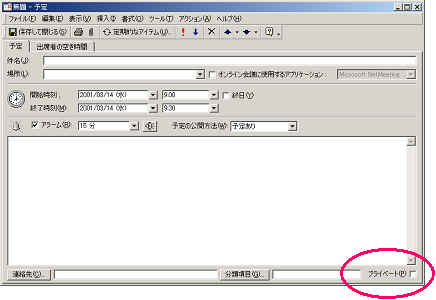
他の人がログインしたPCからOutlookを立ち上げて自分の予定をみると・・・おお、「プライベートな予定」と表示される。ははは、そのままじゃーん。ということは、このチェックボックスさえつければ、仕事とプライベートをおなじ予定表で扱うことができる。うむ、解決・・・なのだろうか?まだリスクが高いような気がする。付け忘れたら「おめー、毎日呑み会か?」という実態がばれてしまう(別にいいのだが(笑))。もう一工夫できないだろうか。
解は、あった。Outlookではそれ単体でも使えるように、ローカルディスクに個人フォルダを作成できる。Exchangeで扱うのはサーバ側にあるユーザ別のフォルダだ。それぞれのフォルダに予定表を持つことができ、それらは独立に動作する。IntelliSyncの環境設定ダイアログでは、Outlookのフォルダを指定するところがある。ここで、同一カテゴリの複数フォルダを指定できるのだ。ローカルの個人フォルダの予定表とExchange上のユーザ別フォルダの予定表の2つを登録する。そして、個人フォルダの方に「標準にする」という設定をおこなう。これらの設定で得られる動作は次の図の通りだ。
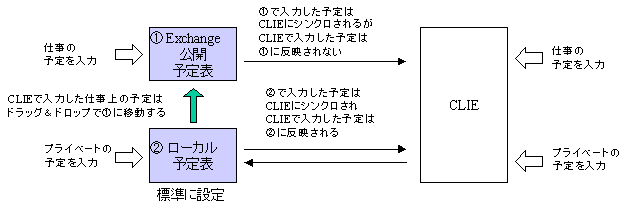
唯一、仕事の予定をローカルから公開フォルダに移動する手間があるが、2つのPalmで管理することや、OutlookとPalmDesktopで2重管理することに比べたら42.195Kmのフルマラソンに匹敵するほど(なんのこっちゃ)操作性に優位性がある。
ついでに、アドレスも同様の設定とし、PC上では個人と仕事を切り分ける。メモ帳はローカルのフォルダにのみシンクロさせる。PalmでいうカテゴリがOutlookの分類にシンクロされるのだが、個々のデータに設定したカテゴリは大丈夫だが、カテゴリリスト自体はOutlookに引き継がれないのでこれは自分で再設定してやる必要がある。(といっても1度の設定で済む)
PalmDesktopに比べて非常にゴージャスな機能を持つOutlookは、実は使えば使うほど便利で味があることも今回わかった。BackUpBuddyも正常に機能するし、他のコンジットもしかりだ。HotSyncマネージャはPalmDesktopでインストールされるものを使うのでPalmDesktop自体をアンインストールすることはできないが、操作上は完全にOutlookに移行した。
これでOutlookとCLIEの最強関係ができた。インテリジェント性ではその名に恥じないきめ細かやかな設定が可能なIntelliSyncが取り持つ、いい関係である。まさに物欲的にも大満足の一品であった。